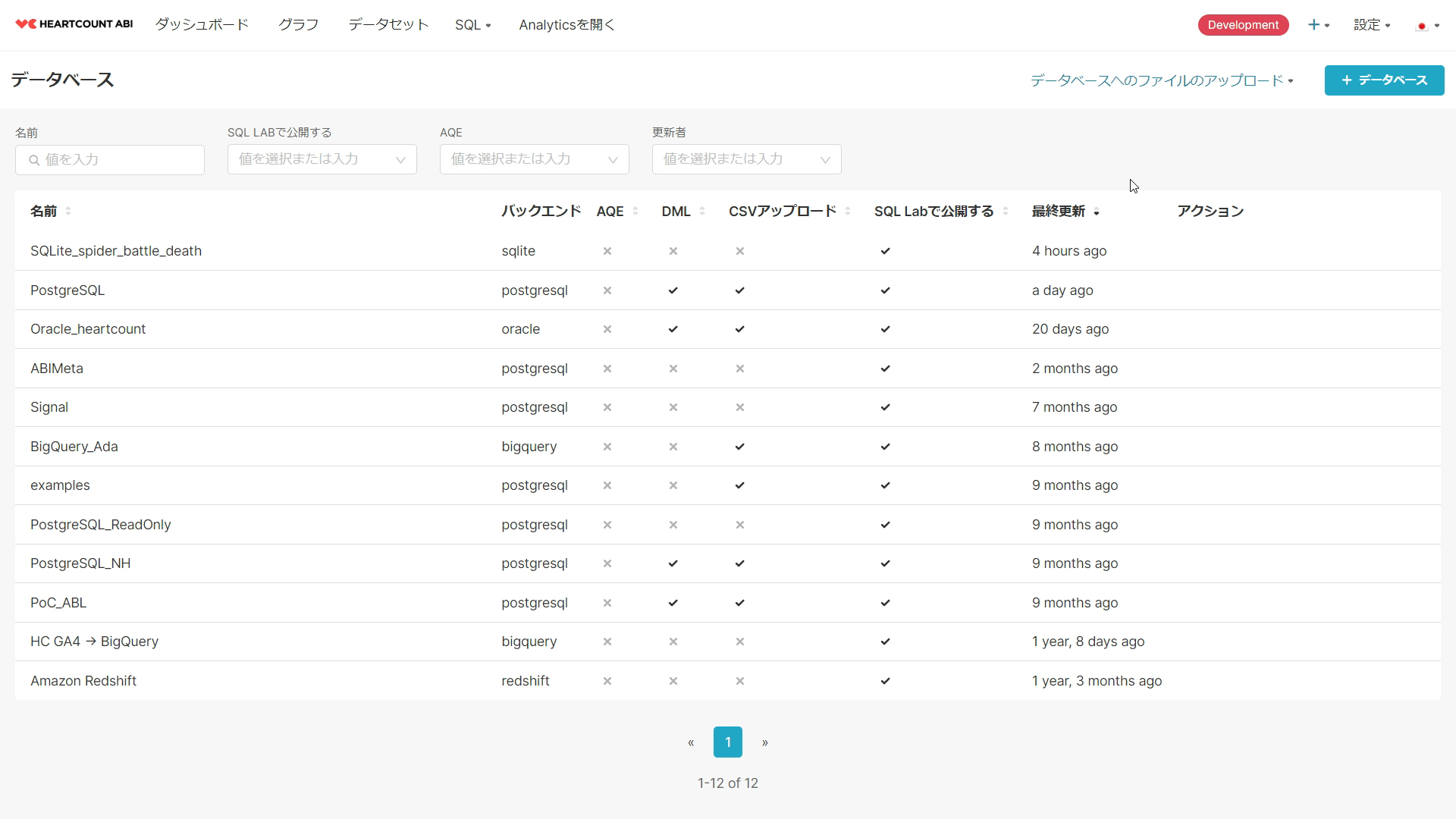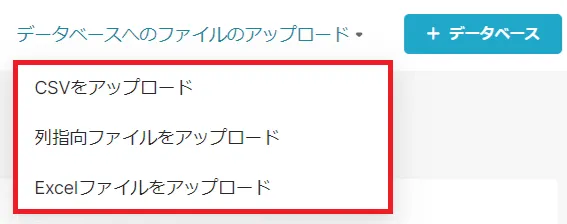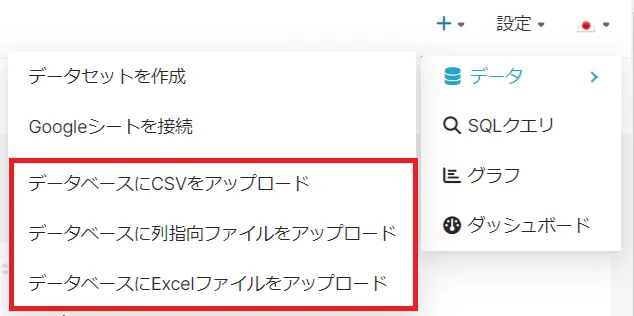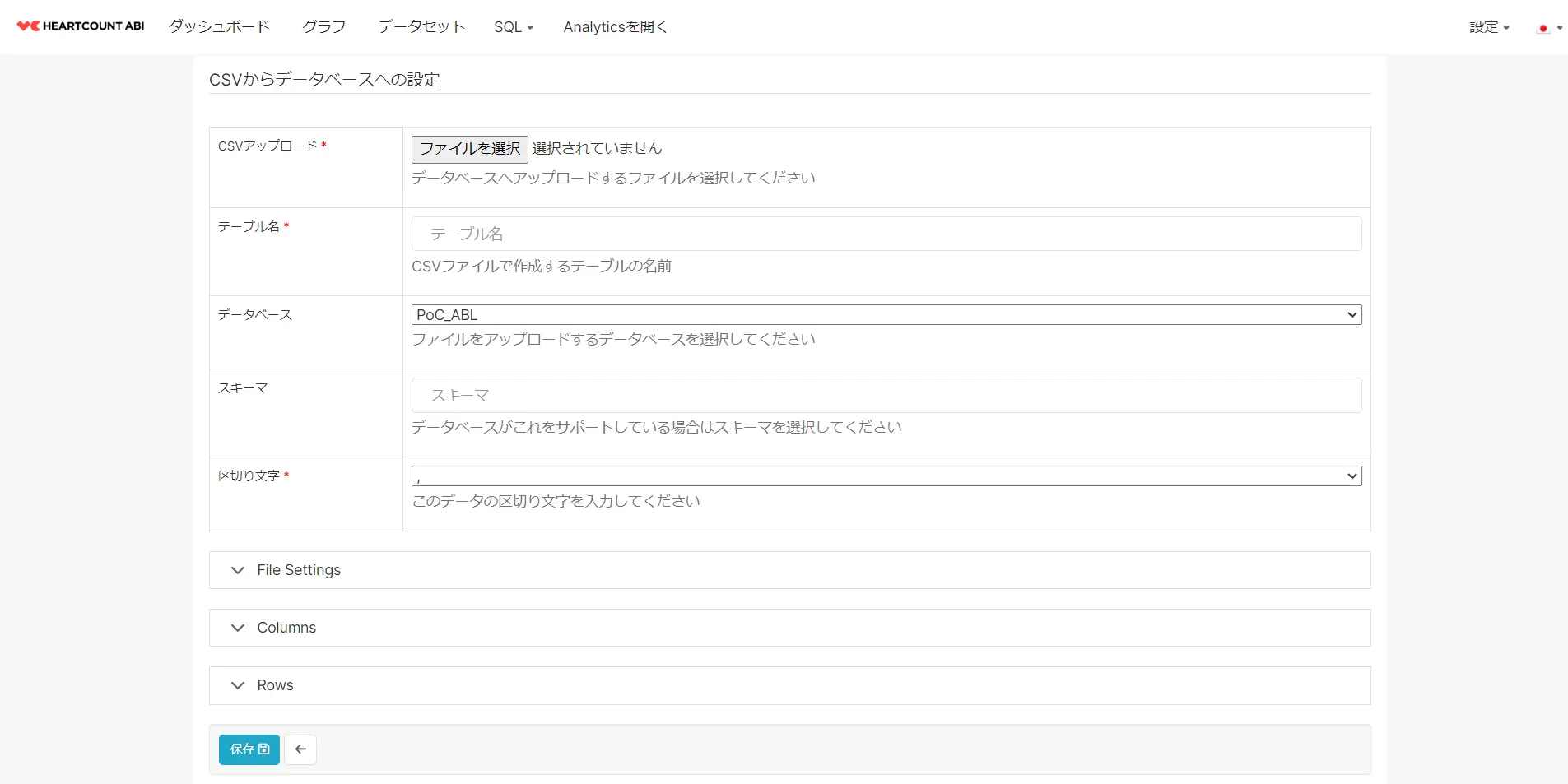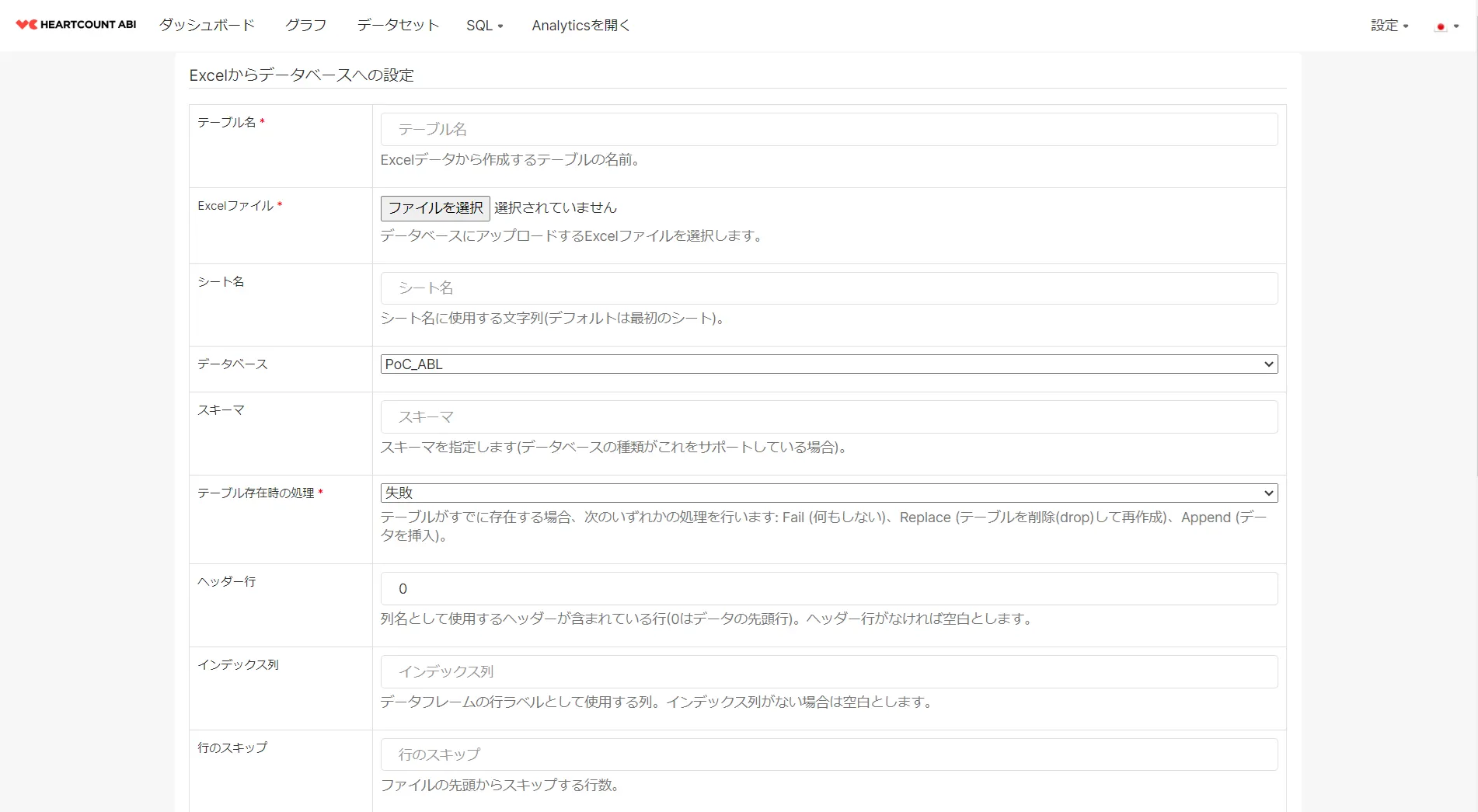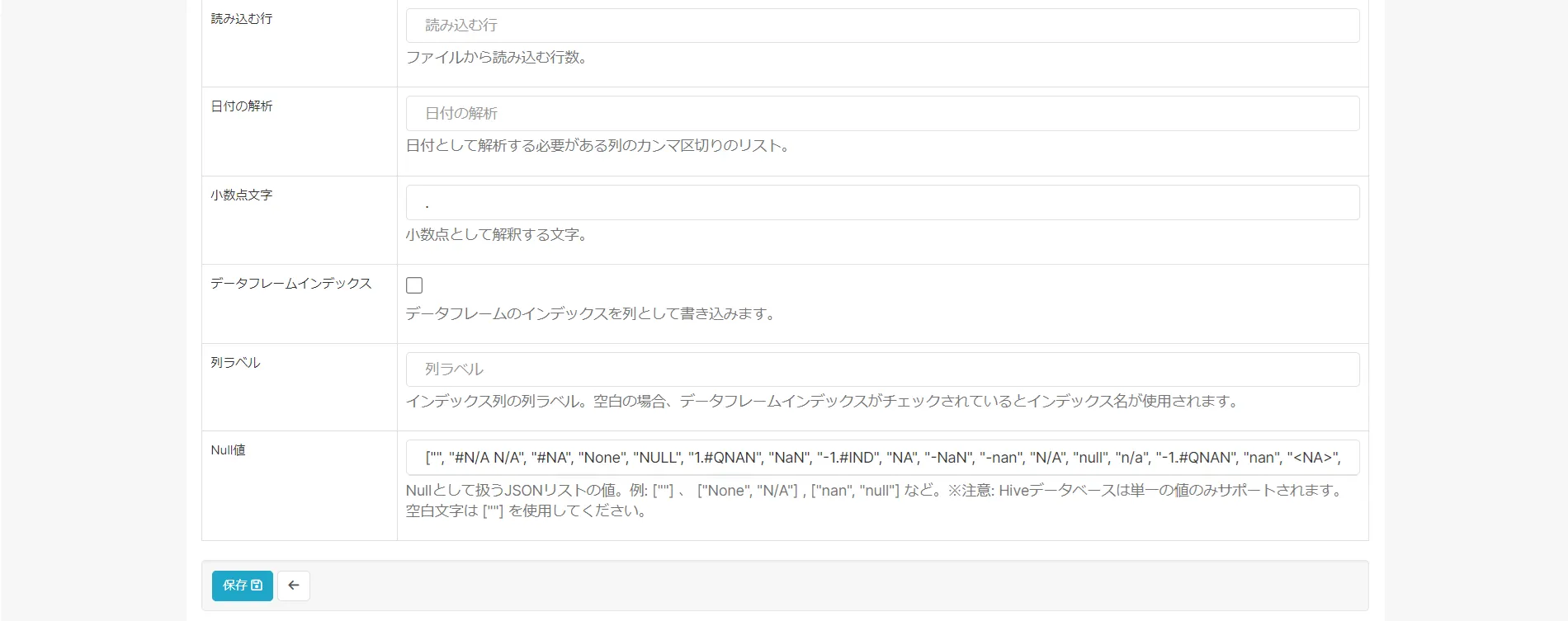❶ データベースの設定
ファイルをアップロードするためには、データベースに接続して、データアップロード機能を有効にする必要があります。
1.
データベースを設定するためにデータベースのリストにアクセスします。
(画面右上) 設定 ▾ → データベース接続 をクリックします。
2.
ファイルをアップロードするデータベースにマウスオーバーして
右側に表示される ✎ 編集 アイコンを選択します。
3.
[データベースを編集] ウィンドウが表示され、詳細設定の セキュリティ スロットを展開します。
4.
[データベースへのファイルアップロードを許可する] をチェックします。
5.
[ファイルアップロードを許可するスキーマ] にファイルのアップロードを許可するスキーマのリストをカンマで区切って入力します。
スキーマを入力しない場合、データベース内のすべてのスキーマに対してファイルのアップロードが許可されます。
6.
完了 ボタンをクリックします。
7.
設定したデータベースの [CSV アップロード] 項目がチェックされていることを確認します。
❷ ファイルのアップロード
1.
データベースの設定後、データベースにアップロードするファイルを選択します。
- 方法 1. (画面右上) 設定 ▾ → データベース接続 → データベースへのファイルのアップロード ▾ → アップロードするファイルを選択
- 方法 2. (画面右上)  ▾ → データ → アップロードするファイルを選択
▾ → データ → アップロードするファイルを選択
2.
アップロードウィンドウに切り替わった後、ファイルを選択して設定値を入力します。
a.
CSVファイルのアップロード
File Settings
Columns
Rows
b.
列指向ファイルのアップロード
c.
Excelファイルのアップロード
3.
入力完了後、 保存 ボタンをクリックします。